oppo手机录制屏幕在哪里
OPPO手机录制屏幕功能可在设置或应用菜单中找到,具体操作因型号不同而异,一般可通过快捷菜单或下拉通知栏找到录屏按钮,OPPO手机录制屏幕功能便捷易用,可在设置或应用菜单中根据型号不同进行具体操作,通过快捷菜单或通知栏可快速启动录屏。
PO手机作为市场上备受欢迎的智能手机品牌,其内置的录屏功能为用户提供了极大的便利,无论是记录游戏高光时刻、制作教程视频,还是保存重要信息,OPPO手机都能轻松应对,下面将详细介绍OPPO手机录制屏幕的几种方法,帮助用户快速找到并使用这一实用功能。
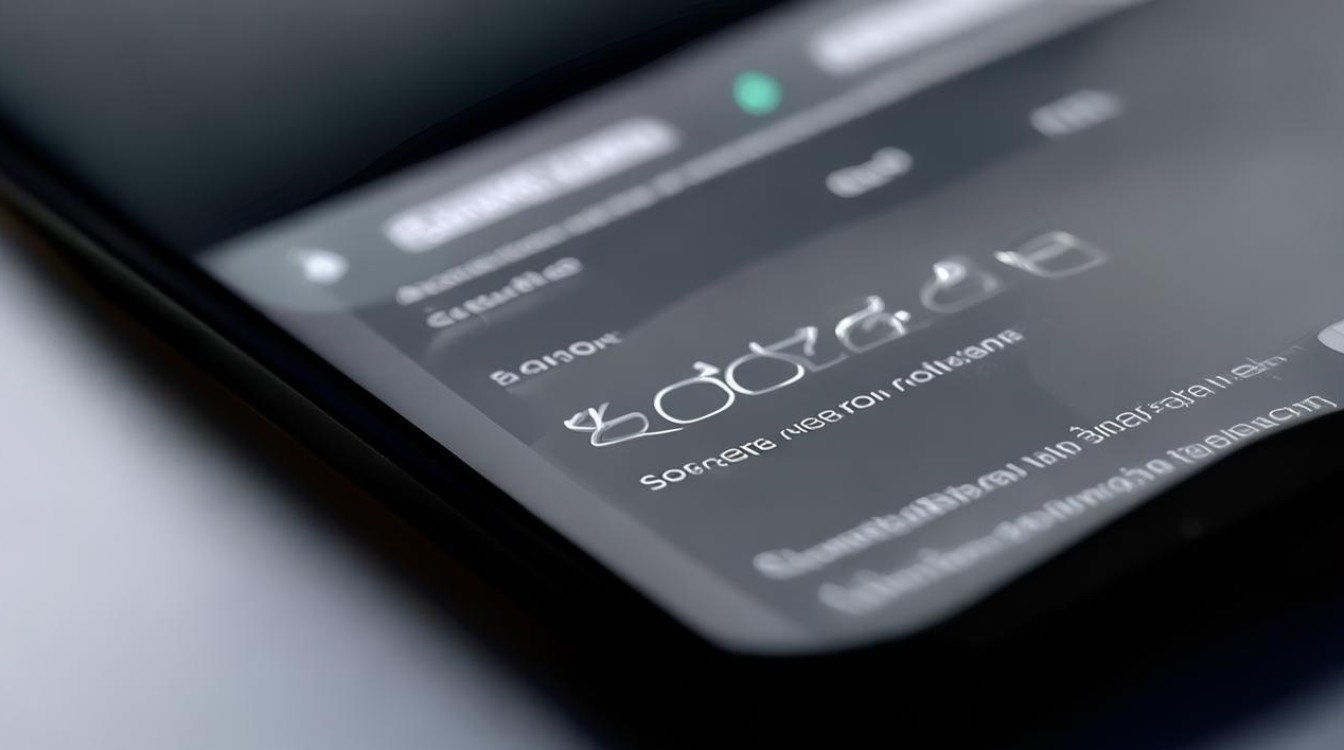
使用控制中心进行录屏
-
操作步骤:
- 解锁手机并进入主屏幕,从屏幕顶部下滑打开通知栏,找到并点击“控制中心”。
- 在控制中心中,寻找一个圆形录像机图标,即“屏幕录制”功能,如果控制中心中没有该图标,可以点击右上角的编辑按钮,将“屏幕录制”添加到控制中心中。
- 点击“屏幕录制”图标后,系统通常会倒计时3秒后开始录制,录制过程中,通知栏会显示录制状态。
- 录制完成后,可以点击状态栏上的“停止”按钮来结束录屏,或者再次点击“屏幕录制”图标停止录制。
-
注意事项:
- 该功能在ColorOS 5以上的OPPO手机系统才适用。
- 确保手机有足够的电量和存储空间,以避免录制过程中出现问题。
通过智能侧边栏进行录屏
-
操作步骤:
- 打开手机设置,找到“特色功能”或“便捷工具”选项,然后启用“智能侧边栏”。
- 在任意界面,沿着屏幕右侧往左划动(部分机型可能支持其他方向的滑动)呼出智能侧边栏。
- 在侧边栏中,找到并点击“屏幕录制”图标,即可开始录制屏幕。
- 录制完成后,可以点击状态栏上的“停止”按钮来结束录屏,或者再次点击侧边栏中的“屏幕录制”图标停止录制。
-
注意事项:
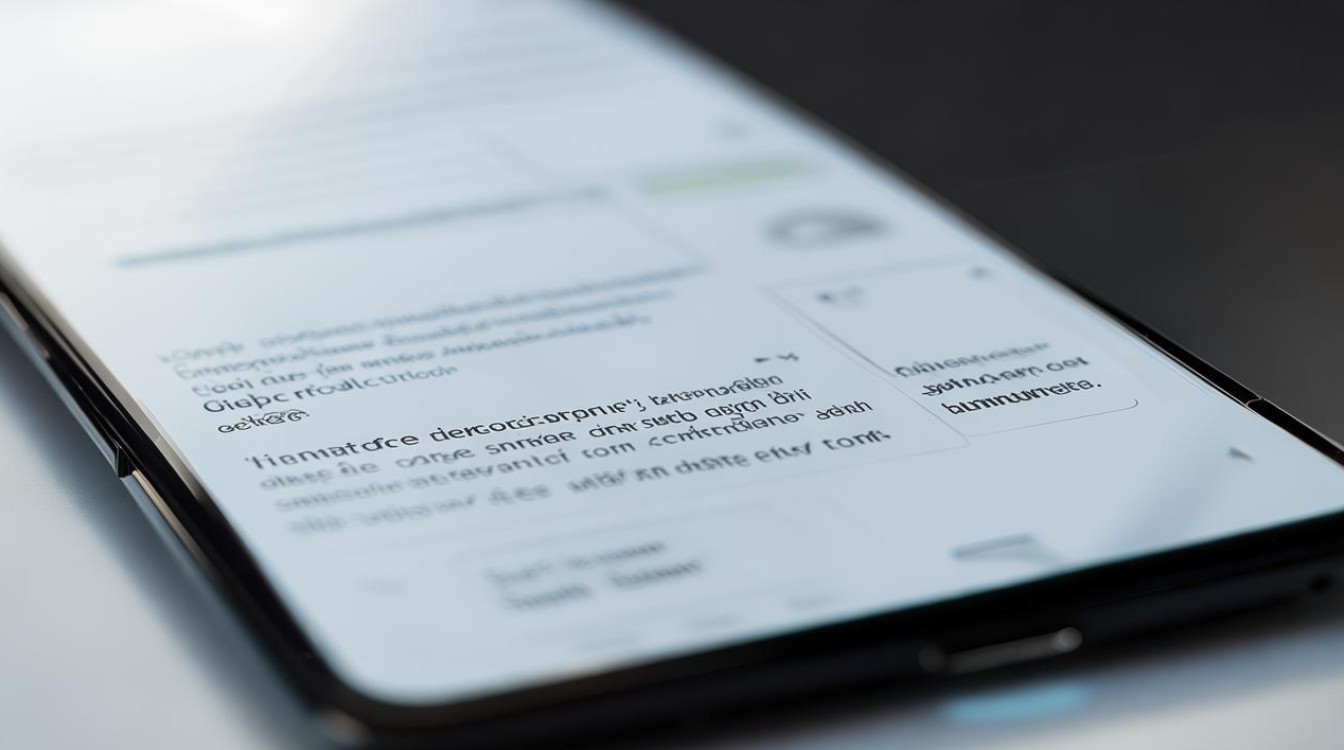
- 并非所有应用都支持通过智能侧边栏进行录制,用户在使用时需注意应用限制。
- 智能侧边栏的运行需要占用一定的系统资源,包括内存、处理器等,在长时间使用或同时运行多个应用时,这可能会增加手机的负担,导致性能下降或卡顿现象。
使用快捷键进行录屏
-
操作步骤:
- 同时按住电源键和音量增加键(或音量减小键,具体取决于手机型号和系统版本)几秒钟,系统就会开始录制屏幕。
- 录制完成后,再次按住相同的按键组合即可停止录制。
-
注意事项:
- 不同型号的OPPO手机可能会有不同的快捷键组合,建议查看说明书或使用网上指南来确认。
- 快捷键录屏可能不适用于所有场景,特别是在某些特殊应用或游戏中可能无法正常工作。
利用第三方录屏软件进行录屏
-
操作步骤:
- 在应用商店中搜索并下载适合的录屏软件,如迅捷录屏大师、数据蛙录屏等。
- 安装完成后,打开软件并根据需求进行设置,如录制分辨率、帧率、音频来源等。
- 按照软件的指引开始录屏,录制完成后可以在软件内进行后期编辑操作,如剪辑、添加特效等。
-
注意事项:
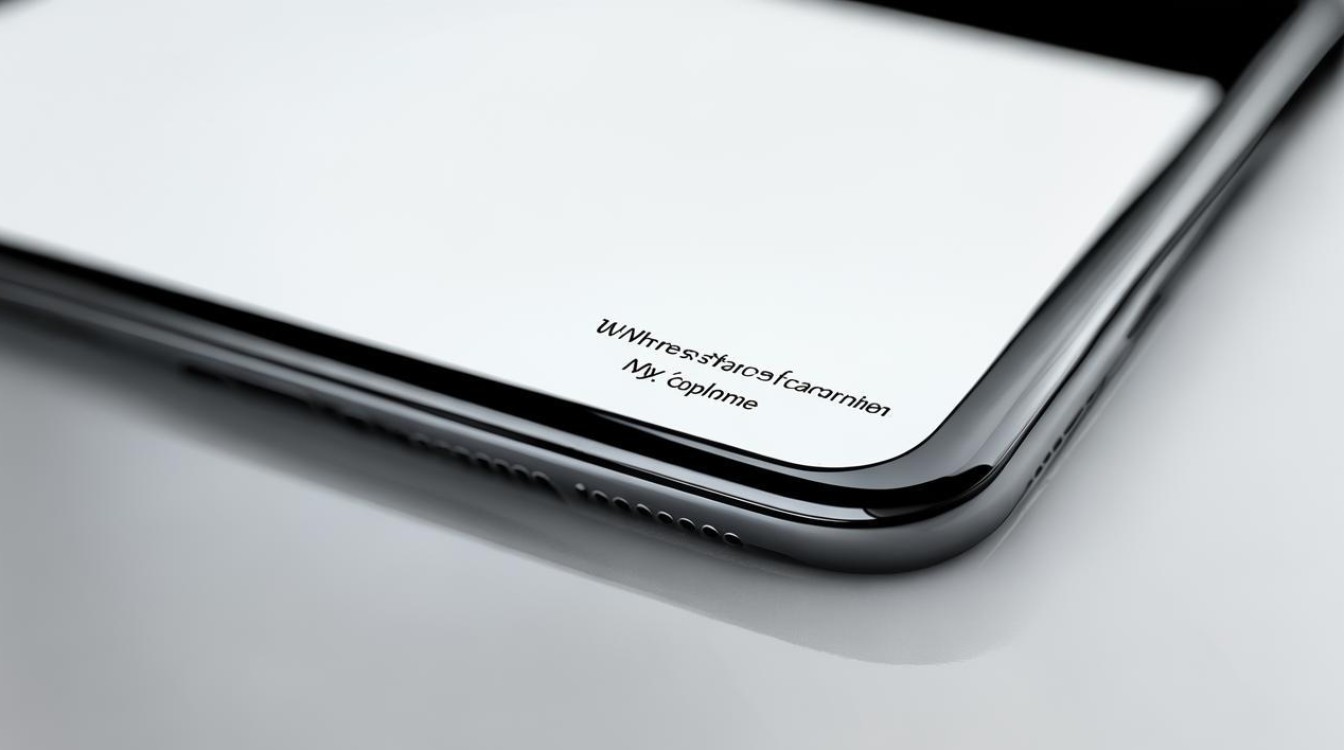
- 在选择第三方录屏软件时,要注意软件的安全性和稳定性,避免下载恶意软件或病毒。
- 部分第三方录屏软件可能需要付费购买或观看广告才能解锁全部功能。
为了更清晰地展示OPPO手机录制屏幕的几种方法及其特点,以下是一个简单的对比表格:
| 方法 | 操作步骤 | 优点 | 缺点 |
|---|---|---|---|
| 控制中心录屏 | 从顶部下滑通知栏,点击控制中心中的“屏幕录制”图标 | 简单易用,无需额外设置 | 仅适用于ColorOS 5以上系统,功能相对基础 |
| 智能侧边栏录屏 | 启用智能侧边栏,侧滑呼出并点击“屏幕录制”图标 | 操作便捷,可快速启动 | 可能占用较多系统资源,部分应用不支持 |
| 快捷键录屏 | 同时按住电源键和音量键(具体组合因机型而异) | 快速触发,无需进入设置 | 快捷键组合可能因机型而异,不适用于所有场景 |
| 第三方录屏软件 | 下载并安装软件,根据软件指引进行设置和录制 | 功能强大,支持高清录制和后期编辑 | 需要额外下载和安装软件,可能存在安全风险 |
相关问答FAQs
-
Q:OPPO手机录屏时如何暂停或继续录制?
- A:在大多数情况下,OPPO手机自带的录屏功能并不直接支持暂停和继续录制,一旦开始录制,通常需要等待录制完成或手动停止,部分第三方录屏软件可能提供此功能,如果需要在录制过程中暂停,可以考虑使用这些软件并查看其具体操作指南。
-
Q:OPPO手机录屏文件保存在哪里?
- A:OPPO手机录屏文件通常保存在手机的相册或录屏文件夹中,具体位置可能因手机型号和系统版本而异,可以在手机的“内部存储”或“手机存储”中找到名为“ScreenRecorder”或类似名称的文件夹,里面存放的就是录屏文件,如果使用了第三方录屏软件,则需要查看该软件
版权声明:本文由环云手机汇 - 聚焦全球新机与行业动态!发布,如需转载请注明出处。












 冀ICP备2021017634号-5
冀ICP备2021017634号-5
 冀公网安备13062802000102号
冀公网安备13062802000102号